2 One View Reportingのインストールおよび構成
この章の内容は次のとおりです。
2.1 Oracle BI Publisherのインストール
この項では、Oracle Business Intelligence(BI)Publisherのインストールの概要、事前設定、およびOracle BI Publisher 11gのインストール方法について説明します。新しいOne View Reportingソリューションは、JD Edwards EnterpriseOneの対話型アプリケーションをBI Publisherの対話型レイアウト・エディタと統合し、エンドユーザー向けの使いやすいレポート・ソリューションを生み出します。
2.1.1 Oracle BI Publisherのインストールの概要
Oracle BI Publisherは、あらゆるレポートやドキュメントの作成、管理および配布を従来のレポート・ツールより簡単かつ迅速に行うことのできるレポート・ソリューションです。
One View Reporting用には、Oracle BI Publisherをインストールするだけです。Oracle Business Intelligence Enterprise EditionやOracle Real-Time Decisionsをインストールする必要はありません。
BI PublisherとともにWebLogicもインストールされるため、WebLogicをあらかじめインストールしておく必要はありません。WebLogicのデフォルト・ドメインはBI Publisherに対して機能するため、ドメインを区別しないのであれば、追加ドメインの作成は必要ありません。
2.1.2 事前設定
この項で説明されているタスクを実行するには、事前に次の作業を行う必要があります。
-
JD Edwards EnterpriseOne One View Reportingの証明書の確認。ドキュメント745831.1(JD Edwards EnterpriseOne Minimum Technical Requirements Reference)をMy Oracle Supportで参照してください。
https://support.oracle.com/epmos/faces/DocumentDisplay?id=745831.1 -
サポートされているデータベースのインストールと構成。
サポートされているデータベースの最新情報は、次のURLでOracle Fusion Middlewareの動作保証に関するドキュメントを参照してください。
http://www.oracle.com/technetwork/middleware/ias/downloads/fusion-certification-100350.htmlOracle Fusion Middleware 11gリリース1証明書の製品エリアを探して、次のいずれかの製品のシステム要件およびサポートされるプラットフォームにアクセスしてください。
-
Oracle Business Intelligence Suite Enterprise Edition 11gR1(11.1.1.3.0-11.1.1.6.0)(xls)。
-
Oracle Business Intelligence Suite Enterprise Edition 11gR1(11.1.1.9.0)(xls)。
-
-
データベースをインストールしたら、Oracle Fusion Middleware 11gリリース1(11.1.1.x)のシステム要件と仕様に関するドキュメントのリポジトリ作成ユーティリティ(RCU)の要件に関する項を参照して、データベースが正しく構成されていることを確認してください。
http://docs.oracle.com/html/E18558_01/fusion_requirements.htm#CHDJGECA次の場所でドキュメントにアクセスすることもできます。
http://www.oracle.com/technetwork/middleware/ias/downloads/fusion-requirements-100147.html -
Oracle Software Delivery CloudからOracle BI Publisherをダウンロードします。
「製品パック」フィールドでOracle Business Intelligenceを選択して、対応するプラットフォームを選択します。
-
Oracle Repository Utility(RCU)を、Oracle Technology Network(OTN)のOracle Business Intelligence(11.1.1.x)のダウンロード・ページからダウンロードします。
RCUのバージョンは、BI Publisherのバージョンと一致している必要があります。
-
ポップアップを許可するようブラウザを構成します。
-
Adobe Flashビューアがインストール済であることを確認します。
2.1.3 Oracle BI Publisherのインストール
デフォルト設定(ポートやセキュリティ・ログインなど)を変更する予定がない場合は、『Oracle Business Intelligenceクイック・インストレーション・ガイド』に従ってインストールを実行します。デフォルト設定を一部変更する場合は、『Oracle Business Intelligenceインストレーション・ガイド』に従います。Oracle BIのインストール・パッケージには次の製品が収録されていて、これら製品のインストール、構成および実行に必要なテクノロジもすべて揃っていますが、インストールが必要なのはOracle Business Intelligence Publisherのみであることに注意してください。
-
Oracle Business Intelligence Publisher
-
Oracle Business Intelligence Enterprise Edition(Oracle BI Answers、Oracle BI Interactive Dashboards、Oracle BI Delivers、Oracle BI Administration Tool、Oracle BI Add-in for Microsoft OfficeおよびOracle BI Publisher)(オプション)
-
Oracle Real-Time Decisions(オプション)
-
Essbase Suite(オプション)
Oracle BI Publisher 11g(11.1.1.7)はWebLogic Server 10.3.5.0およびOracle JDK 1.6.0_35とパッケージ化されています。
Oracle BI Publisher 11g(11.1.1.9)はWebLogic Server 10.3.6.0およびOracle JDK 1.7.0_80とパッケージ化されています。Oracle BI Publisherバージョン11.1.1.9のサポートは、JD Edwards EnterpriseOne Toolsリリース9.2から始まります。
重要:
One View Reporting用には、Oracle BI Publisherをインストールするだけです。次の手順は、インストール方法を簡単にまとめたものです。この手順を最初に確認し、詳細な手順についてはインストレーション・ガイドの『Oracle Business Intelligenceクイック・インストレーション・ガイド』を、またはデフォルト設定を一部変更する場合は『Oracle Business Intelligenceインストレーション・ガイド』を使用してください。
注意:
以前のリリースで現在稼働中の場合も、BI Publisherの新規インストールをお薦めします。これによって、最新リリースに切り替える前に並列テストを実行できるようになります。Oracle BI Publisherをインストールする手順は次のとおりです。
-
Oracle Repository Utility(RCU)を起動してBI Publisherスキーマを作成します。(BIPLATFORMおよびMDS。)
詳細は、『Oracle Business Intelligenceクイック・インストレーション・ガイド』を参照してください。
-
スキーマを作成したら、Oracle Business Intelligenceインストーラを起動します。
注意:
-
特殊文字を含むユーザーIDを使用してソフトウェアをインストールしないでください。
-
BI PublisherとHTMLサーバーは、双方向のWebサービスとHTTP通信を確保するために、同じファイアウォールの内側に配置する必要があります。
-
インストール中のマシンでウィルス対策ソフトウェアが稼働している場合、インストール・プロセスの時間は長くなる可能性があります。
-
-
該当するインストール・タイプを選択します。
-
「簡易インストール」では、Oracle Business Intelligenceのコンポーネントが、デフォルトの設定を使用して、1台のコンピュータに最低限の手順でインストールされます。管理対象サーバーはインストールされません。このインストールはデモンストレーション、評価または概念実証の使用例を対象としています。
-
「エンタープライズ・インストール」では、選択したOracle Business Intelligenceコンポーネントがインストールされ、指定したMiddlewareホーム、OracleデータソースおよびWebLogic Serverホームに関連付けられます。エンタープライズ・インストール・タイプでは個別の管理対象サーバー、bi_server1が管理サーバーとともに作成されます。以前のバージョンのBI Publisherがインストールされている場合も、このインストール・タイプを使用してください。
このインストール・タイプは本番環境にお薦めします。
-
「ソフトウェアのみインストール」では、後の構成のために既存のMiddlewareホームにソフトウェア・バイナリ・ファイルがインストールされます。
-
-
Oracle Business Intelligenceコンポーネントのインストール画面が表示されたら、「Business Intelligence Publisher」オプションのみを選択します。
注意:
Oracle BI Publisherのインストール手順の詳細は、『Oracle Business Intelligenceクイック・インストレーション・ガイド』を参照してください。 -
インストールおよび構成が終了したら、WebLogic管理コンソールおよびBI Serverにサインインし、次のURLを使用してサーバーが稼働していることを確認します。
http://host:port/console(WebLogic管理コンソール)
http://host:9704/xmlpserver(BI Publisherログイン・ページ、ポート9704は「エンタープライズ・インストール」タイプのデフォルト・ポート)
-
その他の更新または追加要件の証明書を確認します。
EnterpriseOne HTMLサーバーとOracle BI Publisherサーバー間のSSL接続を構成するには、『JD Edwards EnterpriseOne Tools Security Administration Guide』のOne View Reportingに対するEnterpriseOne HTMLサーバーとOracle BI Publisherサーバー間のSSL接続の構成に関する項を参照してください。
2.1.4 新規バージョンのOracle BI Publisherへのユーザーの移行
Oracle BI Publisherのバージョンを前のバージョンからアップグレードする場合、インストール後に、WebLogicユーザーを既存バージョンから新規サーバーへ移行する必要があります。
ユーザーを新規バージョンのOracle BI Publisherに移行するには、次のようにします。
-
ユーザー情報を既存BIサーバーからエクスポートします。
-
BI Publisher WebLogic管理コンソールにログオンします。
-
「セキュリティ・レルム」を選択します。
-
「移行」タブから「エクスポート」を選択します。
-
エクスポート・ファイルの場所を入力します。
-
「保存」をクリックします。
-
-
ユーザー情報を新規サーバーにインポートします。
-
BI Publisher WebLogic管理コンソールにログオンします。
-
「セキュリティ・レルム」を選択します。
-
「移行」タブから「インポート」を選択します。
-
エクスポートされたファイルの場所を入力します。
-
「保存」をクリックします。
-
-
BI Publisher用のJD Edwards EnterpriseOneレポートをダウンロードしてインポートします。
注意:
前のバージョンのBI Publisherでの既存レポートは正常に実行されません。手動で新規バージョンに変換する必要があります。個人用レポートの場合は、既存レポートを選択して、「レポート定義」タブで「保存」、「別名保存」、「コピー」、「プロモート」または「同期」オプションを使用するとこの作業が行われます。
共有レポートの場合は、既存レポートを選択して、「レポート定義」タブで「コピー」、「予約」および「同期」オプションを使用するとこの作業が行われます。
詳細は、『JD Edwards EnterpriseOne Applications One View Reportingユーザー・ガイド』の10進数フォーマット機能の有効化に関する項を参照してください。
-
JD Edwards EnterpriseOneボイラープレート・テンプレートをアップロードします。
2.2 BI Publisher用のJD Edwards EnterpriseOneボイラープレートのインストール
JD Edwards EnterpriseOneレポート・レイアウトの作成にはテンプレート・ファイルを使用します。BI Publisherが完全にインストールされたら、JD Edwardsで作成されたボイラープレート・テンプレートをインストールできます。これらのテンプレートはOne Viewレポートの実行に必須のものではありませんが、提供されているOne Viewレポートとの間でルック・アンド・フィールの一貫性を保つために使用することをお薦めします。
BI Publisher用のJD Edwards EnterpriseOneボイラープレート・テンプレートをインストールするには、次の手順に従います。
-
My Oracle SupportのUpdate CenterからOne View Boilerplatesコンポーネントをダウンロードします。
-
解凍プログラムを使用してJDE_Boilerplates.zipファイルから.xptファイルを抽出し、それらをハード・ドライブに保存します。
-
管理者権限でBI Publisherにログインし、カタログに移動します。
-
「フォルダ」ペインで、「共有フォルダ」ディレクトリ、「コンポーネント」フォルダの順に開きます。
注意:
OBIEEおよびBI Publisherの両方を同じサーバー上にインストールした場合、「コンポーネント」フォルダおよびボイラープレート機能が表示されない場合があります。これを解決するには、「BI Publisherの「コンポーネント」フォルダにボイラープレートがない」を参照してください。 -
ボイラープレート・レポートを見つけて、「編集」を選択します。

-
画面の右上隅にある「新規レイアウトの追加」を選択します。
-
「アップロード」を選択し、プロンプトが表示されたら、ハード・ドライブに格納されたEnterpriseOneボイラープレート・テンプレート・ファイル(.xptファイル)を選択します。
-
テンプレートの名前を指定し、タイプとして「BI Publisherテンプレート」を、ロケールとして「英語」を選択します。
-
「アップロード」を選択してテンプレートを保存します。
-
前述の手順を繰り返して、残りのEnterpriseOneテンプレート・ファイルを追加します。
注意:
ボイラープレート・レポートに追加したBI Publisherテンプレート(.xptファイル)は、共有テンプレートとしてすべてのユーザーに表示されます。2.3 ボイラープレートへのBIAuthorロールのアクセス権限の付与
ボイラープレートがアップロードされたら、BIAuthorロールを持つすべてのユーザーがボイラープレートにアクセスできることを確認する必要があります。ユーザー固有の設定に応じて、他のロールを対象ユーザーに割り当てる場合もあります。BIAuthorロールのみが必須です。
BIAuthorロールのアクセス権限をボイラープレートに付与するには、次の手順に従います。
-
管理者権限でBI Publisherにログインし、カタログに移動します。
-
「共有フォルダ」ディレクトリで「コンポーネント」フォルダを開きます。
-
「詳細」ドロップダウン・メニュー、「権限」の順に選択します。
-
「+」記号(作成)、「検索」ボタンの順に選択します。
-
BIAuthorロールを追加し、「OK」をクリックします。
-
BIAuthorロールのチェックボックスをすべて選択し、「OK」をクリックします。
注意:
システム管理者として、ボイラープレートを削除する権限をユーザーに付与するかどうかを判断する必要があります。
2.4 BI Publisherユーザーの構成
BI Publisherユーザーを構成する際、One Viewレポートを設計または作成するJD Edwards EnterpriseOneユーザーごとにBI Publisherユーザーを作成する必要があります。レポートを実行するのみで、レポートの作成を行わないすべてのJD Edwards EnterpriseOneユーザーに対して、BI Publisherでプロキシ・ユーザーを1つ設定することもできます。これにより、必要な設定作業の量が最小限に抑えられます。ただし、監査の目的で各ユーザーを個別に追跡する場合は、JD Edwards EnterpriseOneユーザーごとにBI Publisherユーザーを設定し、1対1の関係を作成してください。
次の図に、2つのユーザー・タイプとそのBI Publisherでの構成方法を示します。
図2-1 JD Edwards EnterpriseOneおよびBI Publisherでのユーザー設定
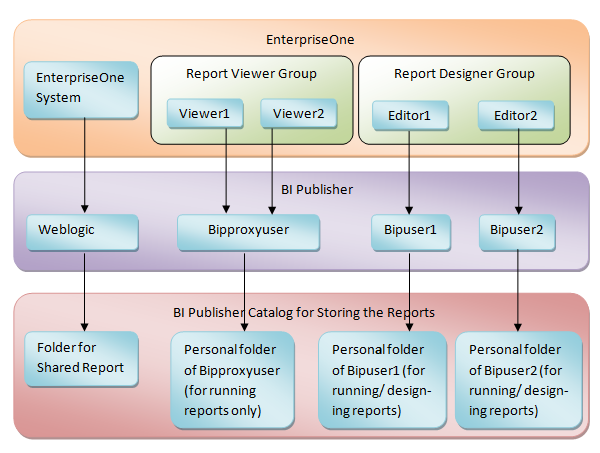
説明: 図2-1 JD Edwards EnterpriseOneおよびBI Publisherでのユーザー設定
BI Publisherユーザーを構成するには、次の手順に従います。
-
WebLogic Server管理コンソールにログインします。
-
「セキュリティ・レルム」、「myrealm」の順に移動します。
-
「ユーザーとグループ」タブを選択し、「新規」をクリックします。
-
名前、説明およびパスワードを指定してから「OK」をクリックして、新規BIPアカウントを作成します。
注意:
特殊文字が含まれるBIPアカウント名またはパスワードは使用しないでください。 -
新規作成したユーザーをBIAuthorグループに追加するには、次のようにします。
-
新規作成したユーザーを検索して選択します。
-
「グループ」タブに移動します。
-
BIAuthorグループを選択して「選択済み」の下に移動します。
-
「保存」をクリックします。
注意:
すべてのBI PublisherユーザーがBIAuthorグループに属している必要があります。 -
-
「保存」をクリックします。
-
新しいユーザー情報を使用してOracle BI Publisherサーバーにログオンできることを確認します。
詳細は、『Oracle Fusion Middleware Oracle Business Intelligence Publisher管理者ガイド』を参照してください。
> チュートリアル:
この機能の動画を見るにはここをクリックします。各JD Edwards EnterpriseOneユーザーから対応するBI Publisherユーザーへのマッピングを設定する必要があります。これについては、この章の「BI PublisherユーザーへのJD Edwards EnterpriseOneユーザーのマッピング」で説明しています。
注意:
すべてのBI PublisherユーザーがWebLogic Server管理コンソールで作成された後、最後の手順の提案どおりに各ユーザーでOracle BI Publisherサーバーにログオンするか、BI Publisherサーバーを再起動する必要があります。このいずれかを実行することで、これらのユーザーがJD Edwards EnterpriseOneから接続できるようになります。2.5 One Viewレポートの概要および管理
One Viewレポートは軽量のオブジェクトとして管理されます。
各One Viewレポートは次のコンポーネントで構成されます。
-
データ・モデル・ファイル。
-
レポート・テンプレート・ファイル。(このファイルは、データ・モデル・ファイルと同じ名前です。)
これらのファイルはいずれもBI Publisherサーバーに格納されます。
BI Publisherサーバーでは、これらのレポートはパス・コード別に整理されます。たとえば、DV920パス・コードのOne View作業照会アプリケーション(P51220)で作成された個人用レポートは、(環境に関係なく)\BIP_user_id\DV920\P51200\というBI Publisherフォルダに格納されます。
PY900パス・コードの同じアプリケーションに対する共有レポートは、\Shared Folder\PY920\P51200\に格納されます。
P98220UおよびP98220W内の「承認/共有」機能を使用すれば、レポートを移動できます。
ソフトコード・アプリケーションでは、ソフトコード・レコードがパス・コード・レベルではなく環境レベルで処理されることに注意してください。特定のパス・コードについて、すべての環境に対してソフトコード・レコードを設定する必要があります。
2.6 One View Reporting BI Publisherソフトコード・テンプレートの確認
ナビゲータ・ドロップダウン・メニューから「EnterpriseOneメニュー」、「EnterpriseOneライフサイクル・ツール」、「システム管理ツール」、「ソフトコード管理」、「ソフトコード・テンプレート」の順に選択して、Webサービス・ソフトコード・テンプレート・アプリケーション(P953000)にアクセスします。P953000を使用して、One View Reporting BI Publisherソフトコード・テンプレートが次の値とともに存在することを確認します。
| フィールド |
値 |
|---|---|
| テンプレート名 | JDE_ONEVIEW_CONNECTION |
| 記述 | One View Reporting Connection Template |
| ソフトコード・キー | ONEVIEW_BIP_CONN
重要: ソフトコード・キーの値はONEVIEW_BIP_CONNである必要があります。このフィールドには他の値は使用できません。 |
| 値 | <webservice>
<endpoint>http://bip_server:bip_port</endpoint> <username>bip_user_name</username> <password>_||_BIP_PASSWORD_||_</password> <properties> <property><name>root catalog</name><value>JD Edwards</value></property> <property><name>bip version</name><value>11.1.1.7.0</value></property> <property><name>bip url</name><value>http://bip_server:bip_port</value></property> <property><name>path code upgraded from</name><value>DV910</value> </properties> </webservice> このフィールドの指定については、次の「ソフトコード値のガイドライン」を参照してください。 |
注意:
One Viewレポートを内部ドメインだけでなく外部ドメインからも実行する場合は、bip urlプロパティを追加する必要があります。One Viewレポートを内部ドメイン(ローカル・イントラネット)からしか実行しない場合、このプロパティを追加する必要はありません。2.6.1 ソフトコード値のガイドライン
One View Reporting BI Publisher接続テンプレートを更新する際には、次のガイドラインに従い、有効なソフトコード値パラメータを確実に指定してください。
2.6.1.1 HTTPアドレス
HTTPアドレスは、次の形式に従い、完全修飾の有効なOracle BIアプリケーション・サーバー名、またはIPアドレスおよびポート番号を指定する必要があります。
http://<server>:<port>
2.6.1.3 _||_BI_PASSWORD_||_
管理者がOracle BIユーザーのパスワードを指定する場合、2つの方法があります。
-
ソフトコード値でプレースホルダ・パラメータ(マスクされたパラメータ)を使用し、その値をグリッド内のパラメータに割り当てます。前述の例では、BI_PASSWORDというプレースホルダ・パラメータを使用し、グリッド内でBI_PASSWORD変数を定義しています。_||_というプレフィックスとポストフィックスは、プレースホルダ変数のマーカーです。
このように使用すると、値は暗号化されてからデータベースに保存され、将来の表示用にマスクされます。
-
ソフトコード値で直接平文を使用します。
2.7 One View Reporting BI Publisherソフトコード・レコードの作成
この項では、ソフトコード・レコードの概要とソフトコード・レコードの作成方法について説明します。
2.7.1 概要
HTMLサーバーからBI Publisherサーバーへの接続を確立するには、BI Publisherソフトコード・レコードを設定する必要があります。ソフトコード・レコードは、環境ごと、ユーザー(またはロール、あるいは*PUBLIC)ごとに設定します。ソフトコード・レコードを*PUBLICと特定の環境に対して設定すると、その環境にログインしたユーザーはすべて、同じソフトコード・レコードを使用してBI Publisherサーバーを検索し、接続することになります。ソフトコード・レコードを設定するには、ソフトコード・レコード(P954000)アプリケーションを使用します。
設定するソフトコード・レコードの数は、ユーザーの設定方法によって異なります。複数のソフトコード・レコードを別々に設定しても構いません。ユーザーを2つのグループに分けることをお薦めします。
- ビューア・グループ
-
このグループは、レポートの設計ではなくレポートの表示のみに関心があるJD Edwards EnterpriseOneユーザーで構成されます。このユーザー・グループの場合、BI Publisherプロキシ・ユーザーを1つ設定し、ソフトコード・レコード内のプロキシ・ユーザー設定を共通の個人用資格証明として共有させます。これらのユーザーのユーザー・プロファイルに、JD Edwards EnterpriseOneからBI Publisherへのユーザー・マッピングを設定しないでください。権限を設定する際には、JD Edwards EnterpriseOneアカウントまたは共通のJD Edwards EnterpriseOneロールにOne Viewレポートを実行する権限を割り当てます。
- 設計者グループ
-
このグループは、新規および既存のレポートを設計するJD Edwards EnterpriseOneユーザーで構成されます。このユーザー・グループの場合、JD Edwards EnterpriseOneユーザー・プロファイルに、BI Publisherサーバー上の個々のBI Publisherアカウントと、JD Edwards EnterpriseOneからBI Publisherへの個々のユーザー・マッピングを設定します。ユーザー・プロファイル内のJD Edwards EnterpriseOneからBI Publisherへの個々のユーザー・マッピング設定は、ソフトコード・レコードのプロキシ・ユーザー設定より優先度が高くなります。これらのユーザーにOne Viewレポートを設計および共有する権限を割り当てます。
次の規則に基づき、ユーザー・プロファイルとソフトコード・レコードの両方で個人用資格証明があるかどうかチェックされます。
-
プロキシ・ユーザーとプロキシ・パスワードの設定(任意)がソフトコード・レコードに含まれておらず、JD Edwards EnterpriseOneからBI Publisherへのユーザー・マッピングがユーザー・プロファイルに設定されていない場合、One View Reportingはそのユーザーに対して無効になります。
-
プロキシ・ユーザーとプロキシ・パスワードの設定(任意)がソフトコード・レコードに含まれておらず、JD Edwards EnterpriseOneからBI Publisherへのユーザー・マッピングがユーザー・プロファイルに設定されている場合、そのユーザーは個人用のBI Publisherアカウントを使用してBI Publisherにアクセスします。
-
プロキシ・ユーザーとプロキシ・パスワードの設定(任意)がソフトコード・レコードに含まれており、JD Edwards EnterpriseOneからBI Publisherへのユーザー・マッピングがユーザー・プロファイルに設定されていない場合、そのユーザーはプロキシ・ユーザーを使用してBI Publisherにアクセスします。
-
プロキシ・ユーザーとプロキシ・パスワードの設定(任意)がソフトコード・レコードに含まれており、JD Edwards EnterpriseOneからBI Publisherへのユーザー・マッピングがユーザー・プロファイルに設定されている場合、そのユーザーは個人用のBI Publisherアカウントを使用してBI Publisherにアクセスします。
重要:
必ず、使用する予定があるすべてのユーザーまたはロールに対してソフトコード・レコードを設定してください。2.7.2 ソフトコード・レコードの作成
One View Reporting BI Publisherソフトコード・レコードを作成するには、次の手順に従います。
-
ナビゲータ・ドロップダウン・メニューから「EnterpriseOneメニュー」、「EnterpriseOneライフサイクル・ツール」、「システム管理ツール」、「ソフトコード管理」、「ソフトコード・レコード」の順に選択して、P954000アプリケーションにアクセスします。
-
「追加」を選択します。
-
次の情報を入力します。
フィールド 値 ユーザー/ロール JD Edwards EnterpriseOneユーザー、ロールまたは*PUBLICを入力します。全ユーザー用の1つのレコードを設定する場合は*PUBLICを使用します。 注意: これは管理ユーザーIDである必要があります。必ず、使用する予定があるすべてのユーザーおよびロールに対してソフトコード・レコードを設定してください。
環境名 このソフトコード・レコードを作成するJD Edwards EnterpriseOne環境を入力します。 テンプレート名 JDE_ONEVIEW_CONNECTION ソフトコード・キー ONEVIEW_BIP_CONN 重要:
ソフトコード・キーの値はONEVIEW_BIP_CONNである必要があります。このフィールドには他の値は使用できません。 -
「ソフトコード値のロード」ボタンをクリックし、「ソフトコード記述」フィールドと「ソフトコード値」フィールドにJDE_ONEVIEW_CONNECTIONテンプレートの情報を取り込みます。
-
マスク・フィールドのマスク値を入力します(たとえば、BI_PASSWORDの値を入力します)。
-
プロキシ・ユーザーを使用する場合は、プロキシ・ユーザーとプロキシ・パスワードの値を入力します。これらの値の指定は任意です。ルート・カタログのプロパティの後ろに、2つの新しいプロパティを兄弟タグとして追加する必要があります。
注意:
このプロパティの名前は、proxy userおよびproxy passwordとしてください。次に例を示します。<property><name>proxy user</name><value>_||_PROXY_USER_||_</value></property>
<property><name>proxy password</name><value>_||_PROXY_PASSWORD_||_</value></property>
グリッドに_||_PROXY_USER_||_と_||_PROXY_PASSWORD_||_の値を入力します。
-
bip versionプロパティの値を入力します。
<property><name>bip version</name><value>11.1.1.9.0</value></property>
-
One Viewレポートを内部ドメインと外部ドメインの両方から実行する場合は、bip urlプロパティの値を入力します。
<property><name>bip url</name><value>http://bip server:bip port</value></property>
-
サーバーとポートを特定のインストールに合せて変更します。
-
以前のリリースからアップグレードする場合は、path code upgraded fromプロパティの値を入力します。
<property><name>path code upgraded from</name><value>DV910</value></property>
パス・コードは特定のインストールに合せる必要があります。
-
「OK」をクリックしてレコードを保存します。
注意:
各パス・コードのソフトコード・レコードを追加する必要があります。2.7.3 ソフトコード値のガイドライン
One View Reporting BI Publisher接続テンプレートを更新する際には、次のガイドラインに従い、有効なソフトコード値パラメータを確実に指定してください。
2.7.3.1 HTTPアドレス
HTTPアドレスは、次の形式に従い、完全修飾の有効なOracle BIアプリケーション・サーバー名、またはIPアドレスおよびポート番号を指定する必要があります。
http://<server>:<port>
2.7.3.3 _||_BI_PASSWORD_||_
管理者がOracle BIユーザーのパスワードを指定する場合、2つの方法があります。
-
ソフトコード値でプレースホルダ・パラメータ(マスクされたパラメータ)を使用し、その値をグリッド内のパラメータに割り当てます。前述の例では、BI_PASSWORDというプレースホルダ・パラメータを使用し、グリッド内でBI_PASSWORD変数を定義しています。_||_というプレフィックスとポストフィックスは、プレースホルダ変数のマーカーです。
このように使用すると、値は暗号化されてからデータベースに保存され、将来の表示用にマスクされます。
-
ソフトコード値で直接平文を使用します。
2.7.3.4 bip url
このパラメータに使用するBI Publisher URLが、内部ドメインと外部ドメインのどちらからもWebブラウザで開けることを確認します。
HTTPアドレスは、次の形式に従い、完全修飾の有効なOracle BIアプリケーション・サーバー名、またはIPアドレスおよびポート番号を指定する必要があります。
http://<server>:<port>
> チュートリアル:
この機能の動画を見るにはここをクリックします。2.8 BI PublisherユーザーへのJD Edwards EnterpriseOneユーザーのマッピング
レポートの作成および編集を行う必要のあるすべてのJD Edwards EnterpriseOneユーザーについて、各JD Edwards EnterpriseOneユーザーをBI Publisherユーザーにマップする必要があります。パブリック・レポートを実行するのみのJD Edwards EnterpriseOneユーザーの場合、ソフトコード・パラメータの<proxy user>と<proxy password>を使用してBI Publisherに接続できるため、これらのJD Edwards EnterpriseOneユーザーをマップする必要はありません。
注意:
プロキシ・ユーザーを使用中の場合、JD Edwards EnterpriseOneユーザー・プロファイルではパスワードを求められません。この項では、BI PublisherのユーザーIDおよびパスワードをJD Edwards EnterpriseOneのユーザー・プロファイルに入力し、EnterpriseOneユーザーの代わりにBI PublisherのユーザーIDおよびパスワードでBI Publisherサーバーに接続できるようにする方法について説明します。
JD Edwards EnterpriseOneユーザーをBI Publisherユーザーにマップするには、次の手順に従います。
-
JD Edwards EnterpriseOneの「カスタマイズ」メニューから「ユーザー別システム・オプション」を選択します。
-
「ユーザー・プロファイルの改訂」を選択します。
-
「フォーム」エグジットから、「BI Publisherパスワード」を選択します。
-
「BI PublisherユーザーID」フィールドと「BI Publisherパスワード」フィールドにBI Publisherアカウントの情報を入力します。
-
設定が有効になるように、JD Edwards EnterpriseOneからログアウトして再度ログインします。
-
BI PublisherサーバーでユーザーIDとパスワードを変更するたびに、ここでも変更を行う必要があります。
> チュートリアル:
この機能の動画を見るにはここをクリックします。注意:
BI PublisherですべてのBI Publisherユーザーが作成されたら、BI Publisherサーバーを再起動して、それらのユーザーがJD Edwards EnterpriseOneから接続できるようにする必要があります。2.9 One Viewレポートのインストール
アプリケーションのリリースが9.1および9.0の場合、既存のOne Viewレポートは新しい形式に変換されます。アプリケーションのリリースが9.2の場合、One Viewレポートはセントラル・オブジェクトのパス・コードとともにインストールに組み込まれます。One Viewレポートを使用するには、それらを承認/共有する必要があります。
提供されているJD Edwards EnterpriseOne One Viewレポートの承認/共有を実行する前に、次の手順を実行して、新しいOne Viewレポートが共有可能であることを確認します。
-
BI PublisherユーザーにマップされたJD Edwards EnterpriseOneユーザーとしてHTMLサーバーにログインします。
注意:
『JD Edwards EnterpriseOne Tools Security Administration Guide』の説明に従って、ユーザーにOne View Reportingへの適切なアクセス権限があることを確認します。 -
アプリケーションを起動し、新しいレポートを追加してみます。
BI Publisher接続が正しく設定されていれば、新しいレポートを保存した後、BI Publisherレイアウト・エディタが表示されます。
-
レポートが実行可能で、レイアウトを表示できることを確認してから、「パブリッシュするリクエスト」を選択して、レポートを共有するプロセスを開始します。
-
正しい構成を確認するために、ユーザー定義オブジェクト(UDO)管理アプリケーション(P98220U)を使用して、「プロモート保留」でフィルタ処理し、新しいOne Viewレポートを承認/共有します。
-
レポートが共有されたら、JD Edwards EnterpriseOneからサインアウトして再度サインインすることで、セキュリティ・キャッシュをリセットします。
再度サインインすると、「One View」メニューの「共有」セクションに新しいOne Viewレポートが表示されます。
新しい共有One Viewレポートが実行されたら、提供されているプロモート保留中のOne Viewレポートを共有できます。
提供されているOne Viewレポートを共有するには、次の手順に従います。
-
P98220Uを開き、「プロモート保留」でフィルタ処理してOne Viewレポートを表示します。
-
レポートを承認/共有します。
-
JD Edwards EnterpriseOneからサインアウトして再度サインインすると、レポートがアプリケーションに表示されます。
One Viewレポートのパッチまたは更新はUpdate Centerで提供されます。
One Viewレポートの更新をインポートするには、次の手順に従います。
-
使用しているJD Edwards EnterpriseOneバージョンおよびBI Publisherバージョンに適用可能なUDO zipファイルをUpdate Centerからダウンロードします。
-
Web OMW(P98220W)に移動します。
-
「フォーム」メニューから「インポート」を選択します。
-
ダウンロードしたOne Viewレポートのzipファイルを見つけて選択します。
-
「ロード」をクリックします。
-
zipファイルがインポートされると、状況11「新規プロジェクト検討保留」のプロジェクトとして表示されます。この時点では、インポートされたOne Viewレポートは状況07「プロモート保留」です。
-
ユーザーがレポートを使用できるようにするには、P98220UまたはP98220Wの「承認/共有」オプションを使用する必要があります。
「承認/共有」操作を実行すると、zipリポジトリからデータとアーティファクトが抽出され、ランタイム・テーブルとターゲットの場所にロードされます。
さらに、転送アクティビティ・ルールによってプロジェクトを進展させ、UDOを他のパス・コードに転送することもできます。転送環境にサインインするには、承認/共有を実行する必要があります。
UDO(One Viewレポートなど)のインポート、エクスポートおよび転送の詳細は、『JD Edwards EnterpriseOne Tools Object Management Workbench for the Web Guide』を参照してください。
UDO(One Viewレポートなど)の承認の詳細は、『JD Edwards EnterpriseOne Tools User Defined Object Approval Application Guide』を参照してください。
2.10 構成設定の処理
エンドユーザー体験を最大限に高めるには、これらのWebランタイム構成設定を使用します。これらのアクセスと変更は、Server Managerの「Webランタイム」、「Webオブジェクト設定」で行えます。設定は次のとおりです。
- One View Reporting: デフォルト・レコード件数
-
One Viewレポートを実行する際、レポートで実行されるレコードの件数は3つのオプションによって制御されます。One Viewレポートのユーザー・インターフェイス(「レイアウト」タブ)に表示される3つのオプションは次のとおりです。
-
レコード件数を取得: X
-
グリッドで現行データを使用
-
すべてのレコードを取得
最初のオプション「レコード件数を取得」を選択すると、このServer Manager設定を使用して、レポートのデフォルト・レコード件数が設定されます。
-
- One View Reporting: 最大レコード件数
-
これは、One Viewレポートに対して取得されるレコードの最大数です。
- One View Reporting: 接続待ち時間
-
これは、BI Publisherサーバーへの接続を待つデフォルトの時間(ミリ秒)です。この時間が経過すると、最初のOne Viewレポートが起動されます。ネットワークが遅い場合はこの値を大きく、ネットワークが速い場合はこの値を小さくしてください。
ランタイム・パラメータとメトリック・パラメータのServer Managerインターフェイスでは、そのパラメータに適用される各設定の詳しい使用方法を確認できます。これにアクセスするには、目的のパラメータの「i」(情報)アイコンをクリックします。
2.11 HTML Serverクラスタリングに関する考慮事項
One View Reportingが、Oracle HTTP Server(OHS)などのHTML Serverクラスタと機能するように設定するには、次の作業が必要です。
-
ソフトコード構成アプリケーション(P954000)を開きます。
-
ONEVIEW_BIP_CONNソフトコード・レコードを選択し、次のプロパティを追加します。
<property><name>cluster member node ids</name><value>Mbr_1,Mbr_2</value></property>
<property><name>cluster member urls</name><value>http://myserver:8080,http://myserver:8082</value></property>
クラスタ・メンバー・ノードIDは、クラスタ内の管理対象サーバーです。クラスタ・メンバーURLは、クラスタ・メンバーの実際のJD Edwards EnterpriseOne HTML URLです。この情報はServer Managerコンソールから取得できます。また、クラスタ・ノードIDの順序をクラスタ・メンバーURLの順序と一致させる必要があります。
クラスタ・メンバーが他にもある場合は、カンマで区切ってこれらのパラメータに追加してください。
-
「OK」をクリックしてレコードを保存します。
-
JD Edwards EnterpriseOneからログアウトし、ロード・バランサURLを使用して再度ログインします。